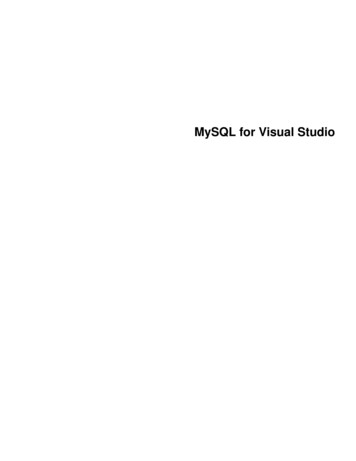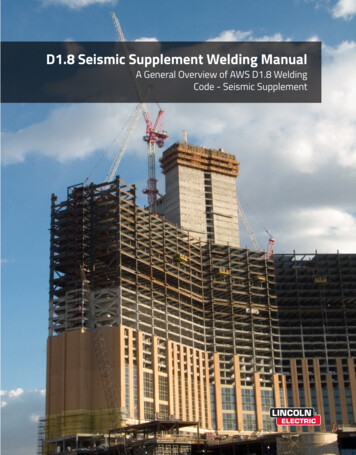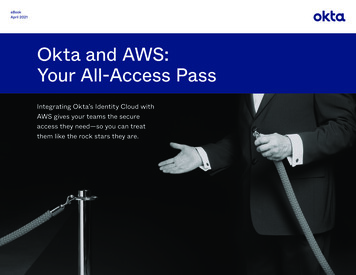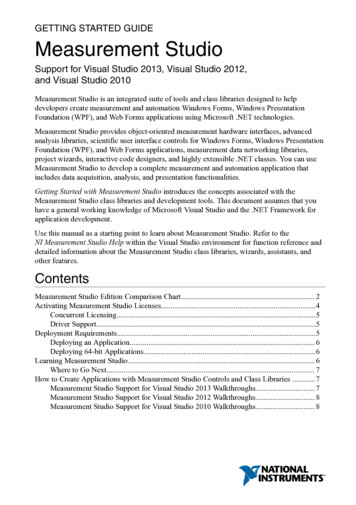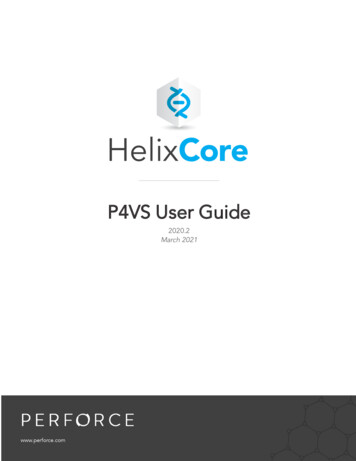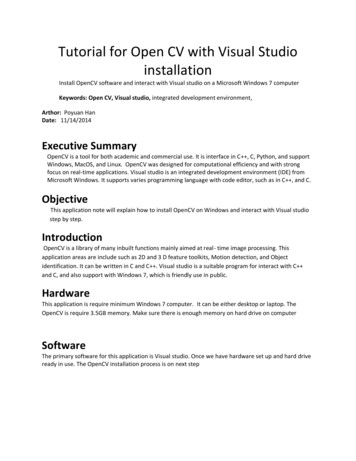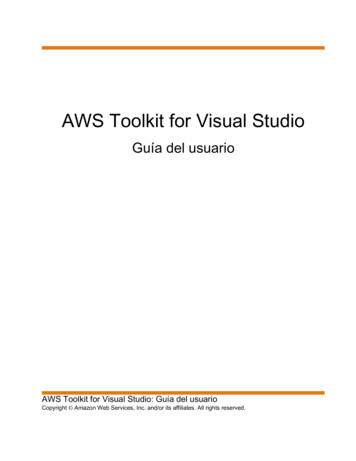
Transcription
AWS Toolkit for Visual StudioGuía del usuarioAWS Toolkit for Visual Studio: Guía del usuarioCopyright Amazon Web Services, Inc. and/or its affiliates. All rights reserved.
AWS Toolkit for Visual Studio Guía del usuarioLas marcas comerciales y la imagen comercial de Amazon no se pueden utilizar en relación con ningún producto oservicio que no sea de Amazon de ninguna manera que pueda causar confusión entre los clientes y que menosprecieo desacredite a Amazon. Todas las demás marcas comerciales que no sean propiedad de Amazon son propiedad desus respectivos propietarios, que pueden o no estar afiliados, conectados o patrocinados por Amazon.
AWS Toolkit for Visual Studio Guía del usuarioTable of ContentsAWS Toolkit for Visual Studio . 1Qué es el Toolkit for Visual Studio . 1AWSExplorador . 1Administración de credenciales y región . 1Amazon EC2 . 1AWS Lambda . 1AWS CodeCommit . 2Amazon DynamoDB . 2Amazon S3 . 2Amazon RDS . 2AWS Elastic Beanstalk . 2AWS CloudFormation . 2AWS Identity and Access Management (IAM) . 2Información relacionada . 2Configuración de AWS Toolkit for Visual Studio . 4Configuración de AWS Toolkit for Visual Studio . 4Requisitos previos . 4Instalar el Toolkit for Visual Studio . 4Desinstalar Toolkit for Visual Studio . 5Versiones anteriores del Toolkit for Visual Studio . 6ProporcionarAWScredenciales . 6Ubicaciones de credenciales . 7Opciones para configurar credenciales . 7Creación de perfiles paraAWScredenciales . 7Uso AWS SSO . 12Uso de MFA . 13Uso de credenciales externas . 16Uso del Toolkit for Visual Studio . 16Perfiles y Toolkit for Visual Studio . 16Uso deAWSServicios . 17Administración de instancias Amazon EC2 . 17Vistas de imágenes de máquina de Amazon e instancias de Amazon EC2 . 17Lanzamiento de una instancia de Amazon EC2 . 19Conexión a una instancia de Amazon EC2 . 22Finalización de una instancia de Amazon EC2 . 25Administración de instancias Amazon ECS . 28Modificación de las propiedades del servicio . 28Detención de una tarea . 28Eliminación de un servicio . 28Eliminación de un clúster . 29Creación de un repositorio . 29Eliminación de un repositorio . 29Administración de grupos de seguridad desde laAWSExplorador . 29Creación de un grupo de seguridad . 30Adición de permisos a los grupos de seguridad . 30Cree una AMI a partir de una instancia de Amazon EC2 . 32Definición de los permisos de lanzamiento en una imagen de máquina de Amazon (AMI) . 33Amazon Virtual Private Cloud (VPC) . 34Creación de una VPC pública-privada para la implementación conAWS Elastic Beanstalk . 35Implementación conAWSConjunto de herramientas . 39Publicación enAWS(característica de vista previa) . 40Implementar en Elastic Beanstalk . 44Implementación en Amazon EC2 Container Service . 84Uso del editor de plantilla de AWS CloudFormation para Visual Studio. . 95iii
AWS Toolkit for Visual Studio Guía del usuarioCreación de un proyecto de plantilla de AWS CloudFormation en Visual Studio . 96Implementación de una plantilla de AWS CloudFormation en Visual Studio . 98Estimación del costo de su proyecto de plantilla de AWS CloudFormation en Visual Studio . 100Dar formato a una plantilla de AWS CloudFormation en Visual Studio . 102Uso de Amazon S3 desdeAWSExplorador . 103Creación del bucket de Amazon S3 . 103Administración de buckets de Amazon S3 desdeAWSExplorador . 104Carga de archivos y carpetas en Amazon S3 . 105Operaciones de archivos de Amazon S3 desdeAWSToolkit for Visual Studio . 106Uso de DynamoDB desdeAWSExplorador . 110Creación de una tabla de DynamoDB . 111Visualización de una tabla de DynamoDB como una cuadrícula . 112Edición y adición de atributos y valores . 113Análisis de una tabla de DynamoDB . 114Uso deAWS CodeCommitcon Visual Studio Team Explorer . 116Tipos de credenciales para AWS CodeCommit . 116Conexión a AWS CodeCommit . 116Crear un repositorio . 117Configuración de las credenciales de Git . 118Clonación de un repositorio . 121Trabajar con repositorios . 121Uso de CodeArtifact en Visual Studio . 122Agregue su repositorio CodeArtifact como fuente de paquetes NuGet . 122Amazon RDS deAWSExplorador . 123Lanzar una instancia de base de datos de Amazon RDS . 123Cree una base de datos de Microsoft SQL Server en una instancia de RDS . 129Grupos de seguridad de Amazon RDS . 131Uso de Amazon SimpleDB deAWSExplorador . 134Uso de Amazon SQS desdeAWSExplorador . 136Creación de una cola . 136Eliminación de una cola . 136Administrar las propiedades de la cola . 137Envío de un mensaje a una cola . 137Identity and Access Management . 138Creación y configuración de un usuario de IAM . 139Creación de un grupo de IAM . 140Adición de un usuario de IAM a un grupo de IAM . 140Generación de credenciales para un usuario de IAM . 142Creación de un rol de IAM . 144Crear una política de IAM . 144Uso de las plantillas de AWS Lambda en AWS Toolkit for Visual Studio . 147BásicoAWS LambdaProyecto de . 147BásicoAWS LambdaCreación de imágenes de Docker . 154Tutorial: Creación y prueba de una aplicación sin servidor conAWS Lambda . 159Tutorial: Creación de una aplicación de Lambda con Amazon Rekognition . 169Tutorial: Uso de los marcos de trabajo de registro de Amazon conAWS Lambdacrear registrosde aplicaciones . 178Implementación de un proyecto de AWS Lambda con la CLI de .NET Core . 179Requisitos previos . 179Temas relacionados . 180Lista de los comandos Lambda disponibles a través de la CLI de .NET Core . 180Publicación de un proyecto de Lambda de .NET Core desde la CLI de .NET Core . 181Seguridad . 183Protección de los datos . 183Identity and Access Management . 184Validación de la conformidad . 184Resiliencia . 185iv
AWS Toolkit for Visual Studio Guía del usuarioSeguridad de la infraestructura .Configuración y análisis de vulnerabilidades .Historial de documentos .Historial de documentos .Actualizaciones anteriores .v186186187187188cxc
AWS Toolkit for Visual Studio Guía del usuarioQué es el Toolkit for Visual StudioAWS Toolkit for Visual StudioEsta es la guía del usuario de AWS Toolkit for Visual Studio. Si está buscando elAWSToolkit for VS Code,consulte laGuía del usuario delAWS Toolkit for Visual Studio Code.Qué es el Toolkit for Visual StudioEl AWS Toolkit for Visual Studio es un complemento para el IDE de Visual Studio que facilita el desarrollo,la depuración y la implementación de aplicaciones .NET que utilizan Amazon Web Services. El Toolkitfor Visual Studio es compatible con las versiones de Visual Studio 2017 y posteriores. Para obtener másdetalles acerca de cómo descargar e instalar el conjunto de herramientas, consulte Instalar el Toolkit forVisual Studio (p. 4).NoteEl Toolkit for Visual Studio también se publicó para las versiones de Visual Studio 2008,2010, 2012, 2013 y 2015. Sin embargo, estas versiones ya no se admiten. Para obtener másinformación, consulte Instalar el Toolkit for Visual Studio (p. 4).El Toolkit for Visual Studio contiene las siguientes características para mejorar su experiencia dedesarrollo.AWSExploradorLaAWSVentana de herramientas Explorer, disponible en el IDEVista, le permite interactuar con muchosde losAWSservicios desde el IDE de Visual Studio. Los servicios de datos compatibles incluyen AmazonSimple Storage Service (Amazon S3), Amazon SimpleDB, Amazon Simple Notification Service (AmazonSNS), Amazon Simple Queue Service (Amazon SQS) y Amazon CloudFront.AWS Explorer tambiénproporciona acceso a la administración de Amazon Elastic Compute Cloud (Amazon EC2),AWS Identityand Access Management(IAM) administración de políticas y usuarios de (IAM), implementación defunciones y aplicaciones sin servidor enAWS Lambdae implementación de aplicaciones web enAWSElastic BeanstalkyAWS CloudFormation.Administración de credenciales y regiónAWSExplorer admite variosAWScuentas (incluidas las cuentas de usuario de IAM) y regiones, le permitecambiar con facilidad la vista que muestra de una cuenta a otra o ver y administrar recursos y servicios endiferentes regiones.Amazon EC2DesdeAWSExplorador, puede ver las Imágenes de máquina de Amazon (AMI) disponibles, crear instanciasde Amazon EC2 a partir de dichas AMI y, a continuación, conectarse a dichas instancias medianteel escritorio remoto de Windows.AWS Explorer también permite la funcionalidad de apoyo, como laposibilidad de crear y administrar pares de claves y grupos de seguridad.AWS LambdaPuede utilizar Lambda para alojar sus funciones .NET Core C# sin servidor y aplicaciones sin servidor.Utilice proyectos para crear rápidamente nuevos proyectos sin servidor y obtener una ventaja en eldesarrollo de su aplicación sin servidor.1
AWS Toolkit for Visual Studio Guía del usuarioAWS CodeCommitAWS CodeCommitCodeCommit está integrado con Visual Studio Team Explorer. Esto le facilita la tarea de clonar y crearrepositorios en CodeCommit y trabajar con los cambios en el código fuente desde el IDE.Amazon DynamoDBDynamoDB es un servicio de base de datos no relacional rentable y rápido, de alta disponibilidad yaltamente escalable. El Toolkit for Visual Studio proporciona funcionalidad para trabajar con AmazonDynamoDB en un contexto de desarrollo. Con Toolkit for Visual Studio, puede crear y editar atributos entablas de DynamoDB y ejecutar operaciones de análisis en tablas.Amazon S3Puede cargar de forma rápida y sencilla contenido a buckets de Amazon S3 arrastrando y soltando, odescargar contenido desde Amazon S3. También puede establecer permisos, metadatos y etiquetas concomodidad en objetos en buckets.Amazon RDSAWSExplorer puede ayudarle a crear y administrar activos de Amazon RDS en Visual Studio. Lasinstancias de Amazon RDS que utilizan Microsoft SQL Server también se pueden añadir aExplorer deservidores.AWS Elastic BeanstalkPuede utilizar Elastic Beanstalk para implementar sus proyectos de aplicaciones web .NET enAWS. Puedeimplementar su aplicación en un entorno de instancia individual o en un entorno con balance de cargacompleto escalado automáticamente desde el IDE. También puede implementar nuevas versiones dela aplicación de forma rápida y cómoda sin salir de Visual Studio. Si su aplicación utiliza SQL Server enAmazon RDS, el asistente de implementación también puede configurar la conectividad entre el entornode aplicaciones en Elastic Beanstalk y la instancia de base de datos en Amazon RDS. El Toolkit forVisual Studio también incluye la herramienta de implementación individual de línea de comando. Utilice laherramienta de implementación para convertir la implementación en una parte automática de su procesode creación, o para incluir la implementación en otras situaciones de script fuera de Visual Studio.AWS CloudFormationPuede utilizar Toolkit for Visual Studio para la edición.AWS CloudFormationPlantillas de formato JSONcompatibles con el editor IntelliSense y resaltado de sintaxis. Con una plantilla de AWS CloudFormationdescribe los recursos que desea para crear instancias para alojar la aplicación. Desde el IDE puedeimplementar, a continuación, la plantilla en AWS CloudFormation. Los recursos que se describen enla plantilla se aprovisionan automáticamente, de manera que pueda centrarse en el desarrollo de lafuncionalidad de la aplicación.AWS Identity and Access Management (IAM)DesdeAWSExplorador, puede crear usuarios de IAM, roles y políticas, y asociar políticas a los usuarios.Información relacionadaPara notificar un problema o ver los que ya se han notificado, visite sues.2
AWS Toolkit for Visual Studio Guía del usuarioInformación relacionadaPara obtener más información acerca de Visual Studio, visite https://visualstudio.microsoft.com/vs/.3
AWS Toolkit for Visual Studio Guía del usuarioConfiguración de AWS Toolkit for Visual StudioConfiguración de AWS Toolkit forVisual StudioLos temas de esta sección le ayudarán a configurar y utilizar Toolkit for Visual Studio.Temas Configuración de AWS Toolkit for Visual Studio (p. 4) ProporcionarAWScredenciales (p. 6) Uso del Toolkit for Visual Studio (p. 16)Configuración de AWS Toolkit for Visual StudioEn este tema se describe cómo instalar y configurar Toolkit for Visual Studio.Requisitos previosPara instalar y configurar Toolkit for Visual Studio, debe: Ten unAWSaccount. Esta cuenta le permite utilizarAWSServicios de . Para ver unAWScuenta, enelAWSPágina de inicio de, eligeCreación de unAWSCuenta. Ejecutar un sistema operativo compatible: Windows 10, Windows 8 o Windows 7.Le recomendamos que instale los Service Packs y las actualizaciones más recientes de la versión deWindows que esté utilizando. Visual Studio 2017 o posterior (incluidas las ediciones Community).Es recomendable que instale los Service Packs y las actualizaciones más recientes.NoteToolkit for Visual Studio también está disponible si se usan las versiones de Visual Studio 2008,2010, 2012, 2013 y 2015 (incluidas las ediciones Express si las hay). Sin embargo, no se admitenestas versiones. Para las ediciones Express, la instalación incluye únicamente elAWSplantillasde proyecto. Las ediciones de Visual Studio Express no admiten extensiones de terceros,comoAWSExplorador. Puede encontrar los enlaces de estas versiones anteriores del Toolkit forVisual Studio a continuación enVersiones anteriores del Toolkit for Visual Studio (p. 6).Instalar el Toolkit for Visual StudioInstall for Visual Studio 2022El Toolkit for Visual Studio para Visual Studio 2022 se distribuye en elVisual Studio Marketplace.También puede instalar y actualizar el conjunto de herramientas dentro de Visual Studio utilizando elmenú principal para navegar.4
AWS Toolkit for Visual Studio Guía del usuarioDesinstalar Toolkit for Visual Studio (Visual Studio 2022)Extensiones Administrar extensionesEn el cuadro de búsqueda de la parte superior derecha, busqueAWSy eligeDescargarparael»AWSToolkit for Visual Studio 2022". Elija Close (Cerrar).Una vez instalado el kit de herramientas, ábralo eligiendoAWSExploradordesde lasVistaen el menúprincipal.Install for Visual Studio 2017 and Visual Studio 2019El Toolkit for Visual Studio para Visual Studio 2017 y Visual Studio 2019 se distribuye en elVisualStudio Marketplace. También puede instalar y actualizar el conjunto de herramientas dentro de VisualStudio utilizando el menú principal para navegar. (Visual Studio 2019)Extensiones Administrar extensiones (Visual Studio 2017)Herramientas de Extensiones y actualizacionesEn el cuadro de búsqueda de la parte superior derecha, busqueAWSy eligeDescargarparael»AWSToolkit for Visual Studio 2017 y 2019". Elija Close (Cerrar).Una vez instalado el kit de herramientas, ábralo eligiendoAWSExploradordesde lasVistamenú.Install for Visual Studio 2013 and Visual Studio 2015Toolkit for Visual Studio para Visual Studio 2013 y Visual Studio 2015 forman parte deHerramientas deAWS para Windows. Puede instalar Herramientas de AWS para Windows para estas versiones comose indica a continuación.1. Vaya a la páginaAWSToolkit for Visual Studio.2. En el navegadorDescargarsección, elijaToolkit for Visual Studio 2013-2015para descargar elinstalador de.3. Para comenzar la instalación, ejecute el instalador descargado y siga las instrucciones.NoteDe forma predeterminada, Toolkit for Visual Studio se instala en el directorio Archivos deprograma, que requiere privilegios de administrador. Para instalar Toolkit for Visual Studio sinprivilegios de administrador, especifique un directorio de instalación diferente.Desinstalar Toolkit for Visual StudioUninstall for Visual Studio 2022Desinstale Toolkit for Visual Studio desde Visual Studio 2022 utilizando el menú principal y navegue a:Extensiones Administrar extensiones.Uninstall for Visual Studio 2017 and Visual Studio 2019Desinstale Toolkit for Visual Studio desde Visual StudioHerramientas de Extensiones yactualizaciones(Visual Studio 2017) oExtensiones Administrar extensiones(Visual Studio 2019).Uninstall for Visual Studio 2013 and Visual Studio 2015Para desinstalar Toolkit for Visual Studio, debe desinstalarHerramientas de AWS para Windows.1. En el Panel de control, abra Programs and Features (Programas y características).5
AWS Toolkit for Visual Studio Guía del usuarioVersiones anteriores del Toolkit for Visual StudioNotePara abrir Programs and Features (Programas y características) directamente, ejecuteappwiz.cpl desde un símbolo del sistema o desde el cuadro de diálogo Run (Ejecutar).2. Elija Herramientas de AWS para Windows y, a continuación, elija Uninstall (Desinstalar).3. Cuando se le pregunte, elija Yes (Sí).Al desinstalar Herramientas de AWS para Windows no se elimina el directorio Samples. Este directoriose conserva por si se han modificado las muestras. Tendrá que eliminarlo manualmente.Versiones anteriores del Toolkit for Visual StudioVisual Studio 2008: instale el Toolkit for Visual Studio 2008 st/AWSToolkitForVisualStudio2008.msi.Visual Studio 2010 y 2012: instale el Toolkit for Visual Studio 2010 y 2012 onarAWScredencialesPara poder utilizar Toolkit for Visual Studio, debe proporcionar uno o varios conjuntos deAWSCredencialesde . Estas credenciales le permiten obtener acceso a suAWSrecursos a través del Toolkit for VisualStudio. También se usan para firmar las solicitudes de programación de los servicios web, paraAWSpuedecomprobar que la solicitud proviene de una fuente autorizada.ImportantAWSLas credenciales constan en un ID de clave de acceso y una clave de acceso secreta. Esrecomendable NO usar las credenciales raíz de su cuenta. En lugar de estocrear uno o varios6
AWS Toolkit for Visual Studio Guía del usuarioUbicaciones de credencialesusuarios de IAMy, a continuación, utilice esas credenciales. Para obtener información adicional,consulteUso de usuarios de IAMyPrácticas recomendadas para administrarAWSClaves deacceso.Ubicaciones de credencialesToolkit for Visual Studio admite varios conjuntos de credenciales de cualquier cantidad deAWScuentas.Cada conjunto de credenciales se conoce comoPerfil de. El Toolkit for Visual Studio funciona con perfilesalmacenados en las siguientes ubicaciones: CompartidoAWSarchivos: De manera predeterminada, estos archivos se encuentran en la.awsensu directorio principal y se denominanconfigycredentials. (La ubicación del directorio principalvaría en función del sistema operativo, pero se hace referencia a él mediante las variables deentorno%UserProfile%en Windows y HOMEo (tilde) en sistemas basados en UNIX.)Las credenciales almacenadas en estos archivos están en texto sin formato y se puede acceder a ellasmediante elAWS CLIy laAWSSDK de.Para obtener más información, consulte¿Dónde se almacenan las opciones de configuración?en laAWSCommand Line InterfaceGuía del usuario de. Tienda de SDK: En los sistemas Windows, el SDK Store es otro lugar para crear perfiles y almacenarcredenciales cifradas para suAWSpara aplicaciones .NET. Se encuentra dAccounts.json. Puede utilizar el SDK Store durante el desarrollocomo alternativa a lo compartido.AWSarchivo de credenciales.Las credenciales almacenadas aquí se cifran en el equipo y son específicas de su cuenta de usuario deWindows. No se pueden descifrar ni utilizar en otro lugar.Para obtener más información, consulteConfiguraciónAWScredencialesen laAWS SDK for .NETGuíapara desarrolladores.Opciones para configurar credencialesPara trabajar conAWSServicios que utilizan Toolkit for Visual Studio, debe configuraral menos un perfil decredencialesque está disponible en los compartidosAWSarchivo de credenciales o el almacén SDK.Para obtener las claves de acceso necesarias y agregarlas a un perfil almacenado en uncompartidoAWSarchivo de credenciales o SDK Store, consulteCreación de perfiles parasuAWScredenciales (p. 7). Además, puede mejorar sus credenciales de acceso añadiendo entradasa perfiles que definen cómo utilizarAWSInicio de sesión único (AWS SSO) (p. 12)yMulti-FactorAuthentication (MFA) (p. 13).Temas Creación de perfiles para suAWScredenciales (p. 7) Uso deAWS SSOCredenciales enAWS Toolkit for Visual Studio (p. 12) Uso de autenticación multifactor (MFA) en Toolkit for Visual Studio (p. 13) Uso de credenciales externas (p. 16)Creación de perfiles para suAWScredencialesLa configuración de credenciales de acceso para Toolkit for Visual Studio implica obtener claves de accesoy agregar esas claves a un conjunto de credenciales denominadoPerfil de. Puedes almacenar variosperfiles en compartidosAWSarchivos de credenciales o en el almacén SDK.7
AWS Toolkit for Visual Studio Guía del usuarioCreación de perfiles paraAWScredencialesTienes varias opciones para añadir perfiles a tuAWScredenciales de
El Toolkit for Visual Studio también se publicó para las versiones de Visual Studio 2008, 2010, 2012, 2013 y 2015. Sin embargo, ya no se admiten estas versiones. Para obtener más información, consulte Instalar el Toolkit for Visual Studio (p. 4). El Toolkit for Visual Studio co